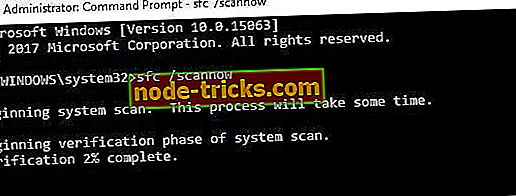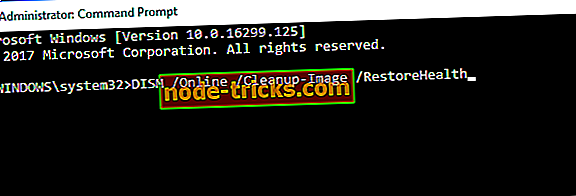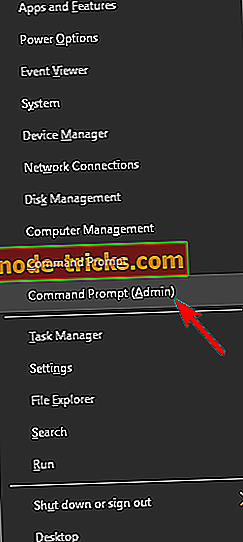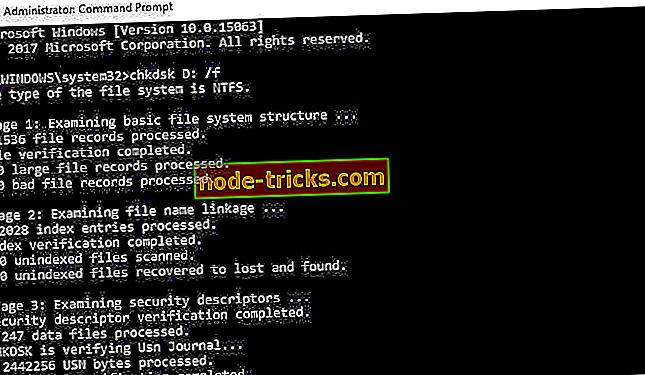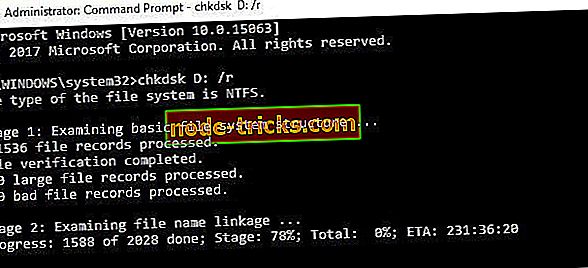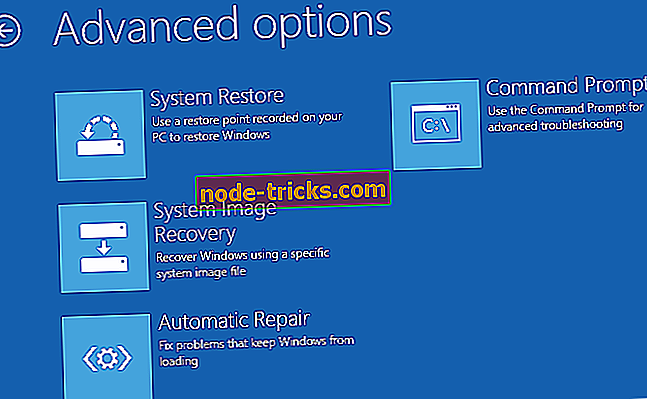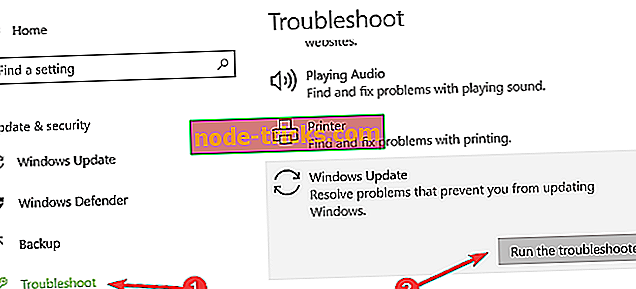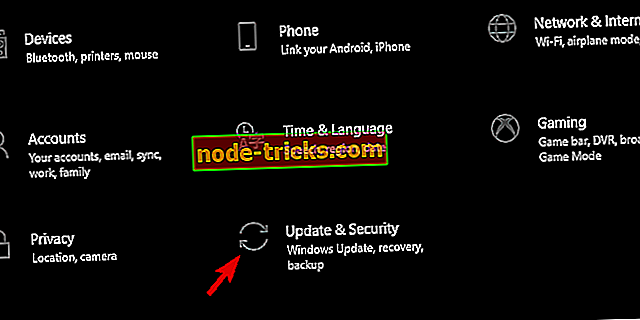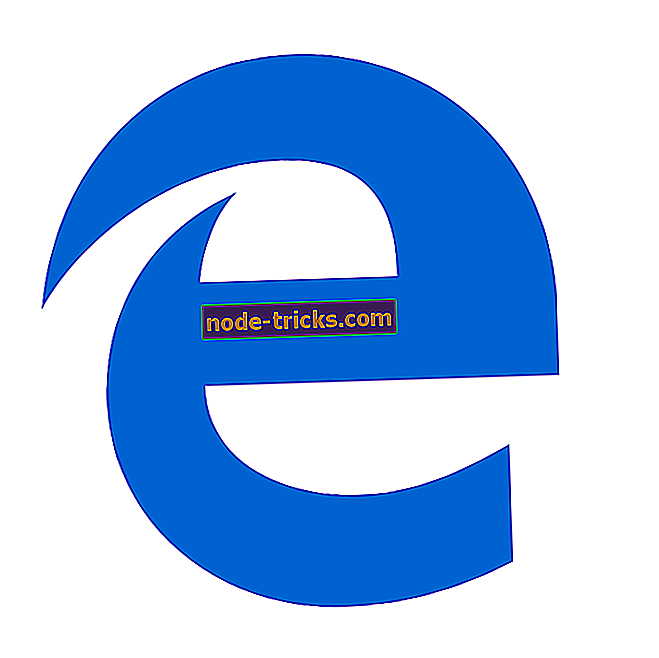FIX: Eroare BSoD a driverului PNP Watchdog pe PC-urile Windows
Cum pot remedia erorile BSOD ale driverului PNP Watchdog?
- Rulați o scanare completă a sistemului
- Reparați Registrul PC-urilor
- Rulați CHKDSK
- Utilizați CCleaner
- Actualizați driverele de sistem
- Desfășurați repararea automată
- Instalați Microsoft Hotfix
- Rulați depanatorul pentru Actualizări Windows
- Resetați acest PC
- Actualizați Windows Update
Ați primit ecranul albastru al morții (BSoD) cu codul stop Driver error PNP Watchdog ? Dacă da, nu vă puneți în panică; această postare este destinată pentru dvs.
Utilizatorii Windows au raportat erori în timpul instalării actualizărilor Windows. În timpul procesului de actualizare a sistemului de operare Windows 10, actualizarea este inițiată și apoi se blochează în timp ce se afișează BSoD cu eroarea Driver PNP Watchdog.
Între timp, motivele acestei erori includ malware sau viruși, registru PC deteriorat, drivere învechite sau hard disk defect, printre altele.
Dacă sunteți încurcat cu eroarea Driver PNP Watchdog, este posibil să nu puteți instala actualizări importante din cauza erorii. Cu toate acestea, raportul Windows va arăta mai multe metode privind modul de remediere a erorii driverului PNP Watchdog.
Fix: Eroare driver PNP Driver
Soluția 1: Rulați o scanare completă a sistemului
Virușii și programele malware pot provoca eroarea Driverului PNP Watchdog; prin urmare, trebuie să scanați PC-ul Windows 10 pentru viruși și programe malware, pentru a le elimina. Puteți utiliza fie Windows Antivirus încorporat Windows Defender, fie orice antivirus terț, cum ar fi Bitdefender sau BullGuard, pentru a rula o scanare completă a sistemului.

Urmați acești pași pentru a descărca, instala și utiliza MalwarebytesAdwCleaner pe PC-ul Windows:
- Descărcați MalwarebytesAdwCleaner pe site-ul oficial.
- Faceți dublu clic pe fișierul .exe descărcați și urmați instrucțiunile pentru a finaliza instalarea.
- După instalare, faceți clic dreapta pe pictograma MalwarebytesAdwCleaner, apoi selectați "Executare ca administrator" pentru a deschide programul.
- În afișajul MalwarebytesAdwCleaner, faceți clic pe butonul "Scanare" pentru a începe operația de scanare.
- După scanarea finalizată, faceți clic pe butonul "Curățare".
- Acum, faceți clic pe "OK" când vi se solicită să reporniți PC-ul pentru a finaliza curățarea.
Între timp, dacă obțineți încă eroare Driver PNP Watchdog în timp ce executați actualizarea Windows, puteți trece la următoarea soluție.
Soluția 2: Reparați Registrul PC-ului
Din cauza mai multor probleme, fișierele de sistem pot fi corupte, ceea ce duce la deteriorarea registrului Windows. Deși, uneori, registrul de Windows poate fi umflat, provocând astfel eroarea Driver PNP Watchdog.
Prin urmare, trebuie să reparați registry-ul Windows utilizând System File Checker (SFC). Programul utilitar de verificare a fișierelor de sistem autentifică veridicitatea tuturor fișierelor de sistem și stabilește fișiere cu probleme când este posibil.
Iată cum să executați o scanare SFC pe Windows 10:
- Accesați Start> tastați cmd> faceți clic dreapta pe Command Prompt> selectați Run as Administrator.
- Acum, tastați comanda sfc / scannow.
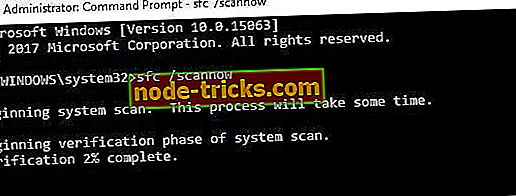
- Așteptați finalizarea procesului de scanare, apoi reporniți computerul. Toate fișierele corupte vor fi înlocuite la repornire.
În plus față de rularea SFC Scan, puteți utiliza, de asemenea, DISM pentru a repara problema driverului PNP Watchdog BSoD. Deployment Image Servicing and Management este un instrument care este folosit pentru scanarea și rezolvarea problemelor de fișiere de sistem corupte, de asemenea.
Iată cum să executați DISM în Windows:
- Apăsați tasta Windows + X și executați Prompt de comandă (Admin).
- Copiați și inserați următoarea comandă pe linia de comandă:
- exe / Online / Curățenie-imagine / Restorehealth
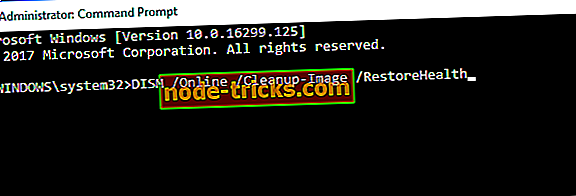
- exe / Online / Curățenie-imagine / Restorehealth
- În cazul în care DISM nu poate obține fișiere online, încercați să utilizați instalarea USB sau DVD. Introduceți suporturile de tipărire și tastați următoarele comenzi:
- DISM.exe / Online / Curățenie-Imagine / RestoreHealth / Sursa: C: RepairSourceWindows / LimitAccess
- Asigurați-vă că înlocuiți calea "C: RepairSourceWindows" a DVD-ului sau a USB-ului.
Notă : Asigurați-vă că ați înlocuit calea sursă de reparare cu propria dvs.
Soluția 3: Rulați CHKDSK
Unii utilizatori de Windows 10 au reușit să repare problema driverului PNP Watchdog BSoD prin efectuarea CHKDSK pe hard disk. Fișierele nedorite sau folderele care ocupă spațiul de pe disc pot provoca și eroarea Driver PNP Watchdog; prin urmare, trebuie să vă eliberați hard diskul.
Iată cum puteți face acest lucru:
- Mergeți la Start> Introduceți "promptul de comandă"> Faceți clic dreapta pe el și selectați "Run as administrator".
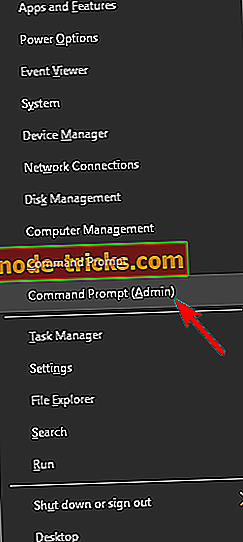
- Acum, tastați "CHKDSK C: / F".
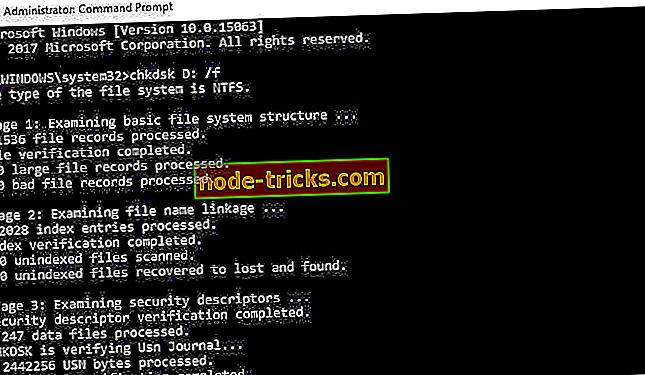
- Prin urmare, tastați CHKDSK C: / R fără citate în Prompt și apăsați tasta "Enter".
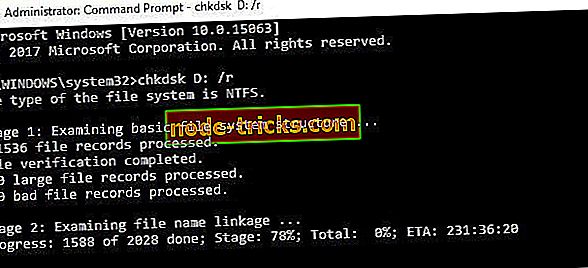
- După procesul CHKDSK, reporniți computerul după aceea.
Soluția 4: Utilizați CCleaner
CCleaner este o soluție automată care poate fi utilizată în rezolvarea problemei Driver PNP Watchdog BSoD. Acest instrument elimină DLL-urile lipsă, resturile de software și cheile de registry Windows incorecte.
Alternativ, CCleaner poate fi de asemenea folosit pentru a repara registrul Windows și pentru al face fără erori. De asemenea, vine cu miriade de caracteristici excelente.
Iată cum se poate descărca, instala și utiliza CCleaner:
- Descărcați versiunea CCleaner gratuită sau descărcați versiunea CCleaner Pro.
- Instalați și urmați instrucțiunile pentru a finaliza instalarea.
- După instalare, lansați CCleaner, apoi faceți clic pe opțiunea "Analizați".
- După ce scanarea a fost finalizată de CCleaner, faceți clic pe "Executare curățare". Urmați instrucțiunile pentru a permite CCleaner să repare registrul Windows.
Puteți utiliza, de asemenea, alte mașini de curățat registry de la terți. Pentru mai multe informații despre cele mai bune programe de curățare a registrului pentru a instala, verificați cele mai bune 10 curățătoare de registry pentru Windows 10.
Poate că încă mai primiți Driver PNP Watchdog BSoD; puteți trece la următoarea metodă.
Soluția 5: Actualizați driverele de sistem

Pentru a scurta o poveste lungă, trebuie să utilizați programe terță parte pentru a actualiza driverele sistemului de operare. Vă recomandăm cu insistență TweakBit Driver Updater (aprobat de Microsoft și Norton) pentru a descărca automat toate driverele depășite de pe PC.
Soluția 6: executați reparația automată
De asemenea, puteți remedia Driver PNP Watchdog BSoD efectuând reparații automate. Cu toate acestea, este posibil să fie necesar să utilizați DVD-ul de instalare Windows bootabil în acest scop.
Iată ce trebuie să faceți:
- Introduceți DVD-ul de instalare Windows bootabil și reporniți calculatorul după aceea.
- Apăsați orice tastă pentru a porni din CD sau DVD când vi se solicită să continuați.
- Selectați preferințele dvs. de limbă și faceți clic pe "Următorul".
- Faceți clic pe Repararea calculatorului din partea stângă jos.
- În ecranul "alegeți o opțiune", faceți clic pe Depanare> faceți clic pe Opțiune avansată> Reparare automată. Apoi, așteptați ca Windows Automatic să fie complet.
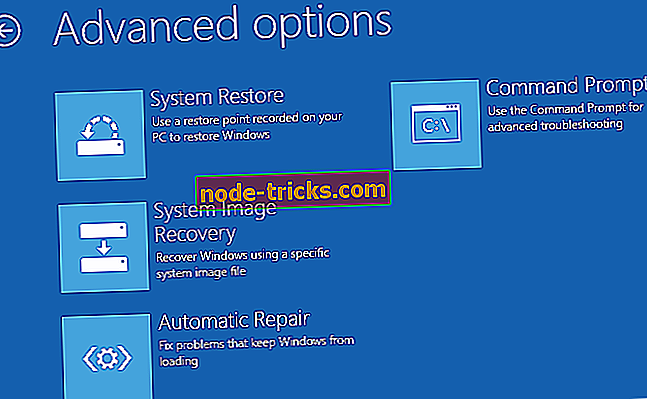
- Reporniți PC-ul și porniți-l la Windows.
Soluția 7: Instalați Microsoft Hotfix
Mai mulți utilizatori de Windows au raportat succes în stabilirea Driver PNP Watchdog BSoD pur și simplu prin instalarea Microsoft Hotfix raportate de unii utilizatori de Windows.
Iată cum puteți face acest lucru:
- Accesați Suportul Microsoft.
- Acum, faceți clic pe meniul de remediere rapidă pentru descărcare disponibilă
- După descărcare, instalați remedierea rapidă, urmând instrucțiunile
- Reporniți PC-ul după aceea.
Soluția 8: Rulați instrumentul de depanare a actualizărilor Windows
Sistemul de operare Windows 10 are câteva instrumente de depanare pentru a remedia mai multe probleme. Între timp, în scopul problemei Driver PNP Watchdog BSoD care are loc în timpul Windows Update, vă recomandăm să utilizați instrumentul de depanare Windows Update.
- CITIȚI ȘI FIX : FIX: Nu pot instala nimic pe computerul meu Windows 10
Instrumentul de remediere a erorilor din Windows Update, pe de altă parte, rezolvă problemele apărute din actualizările recente din Windows și este disponibil numai numai pe Windows 10 PC-uri.
Iată cum puteți rula instrumentul de depanare:
- Mergeți la Start
- În căsuța câmpului de căutare, tastați "Depanare" fără ghilimele
- Faceți clic pe Depanare
- Faceți clic pe Vizualizare toate în panoul din stânga
- Selectați Windows Update
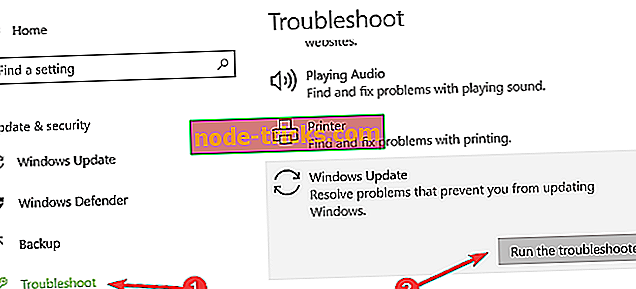
- Faceți clic pe Următorul pentru a rula instrumentul de depanare Windows Update, apoi urmați instrucțiunile de pe ecran
Dacă tot nu puteți remedia problema BSoD a driverului PNP Watchdog după ce executați depanatorul de depanare Windows Update, vă recomandăm să vă reinițializați calculatorul Windows 10.
Soluția 9: Resetați acest PC
Aceasta este o opțiune de recuperare avansată, care vă restabilește PC-ul la starea sa din fabrică. Iată cum puteți să resetați PC-ul Windows 10:
- Alimentați din greu computerul de 3 ori până când apare mediul de recuperare avansată.
- Alegeți "Opțiuni avansate".
- Acum, selectați Depanare.
- Prin urmare, faceți clic pe "Resetați acest PC"
- Alegeți dacă doriți să păstrați sau să ștergeți fișierele și aplicațiile.
- Faceți clic pe "Resetare" pentru a continua
Soluția 10: Rerun Windows Update
Există situații în care procesul de actualizare Windows este oprit sau perturbat de procesul de fundal cauzând problema Driver PNP Watchdog BSoD.
Prin urmare, vă recomandăm să reporniți actualizarea Windows. Pentru a face acest lucru, reporniți PC-ul după ce ați primit eroarea BSoD Watchdog Driver, asigurați-vă că PC-ul este conectat la o sursă de alimentare neîntreruptă înainte de a continua cu Windows Update.
Urmați acești pași pentru a rula actualizarea Windows:
- Accesați Start> tastați "setările"> lansați Setări.
- Accesați meniul Actualizare și securitate.
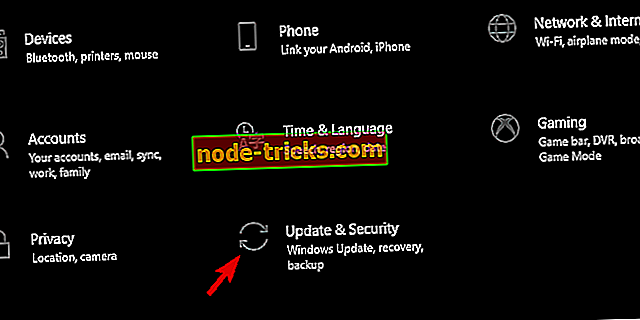
- În fereastra Actualizare Windows, verificați actualizările și instalați actualizările disponibile.
- După ce actualizarea este finalizată, reporniți PC-ul Windows.
În concluzie, toate soluțiile pe care le-am menționat mai sus pot determina o problemă a driverului PNP Watchdog BSoD. Prin urmare, dacă aveți întrebări cu privire la soluțiile pe care le-am menționat mai sus. Spuneți-ne prin a comenta mai jos.